Masyarakat semakin sadar akan privasi mereka karena penggunaan internet dan platform media sosial. Sangat penting bagi pengguna Windows 11 untuk memahami bahwa sistem operasi secara aktif mengambil data dari banyak sumber berbasis web.
Kapan pun seseorang membuat koneksi ke layanan tertentu, mereka pada dasarnya memfasilitasi akuisisi data oleh mekanisme pengumpulan data Microsoft. Saat ini, tujuan utama Microsoft adalah untuk memastikan perilaku pembelian dan preferensi individu untuk menyajikan iklan bertarget yang lebih mungkin menghasilkan klik dan menghasilkan konversi.


Terlepas dari kemampuan Windows 11 untuk mengumpulkan sejumlah besar data mengenai aktivitas seseorang dibandingkan dengan pendahulunya, Windows 11 juga menawarkan serangkaian kontrol privasi yang luas untuk melindungi informasi pribadi.
Seseorang dapat mengatur izin privasi terperinci mulai dari iklan Windows 11 hingga pengenalan suara, diagnostik, dan umpan balik, serta menentukan aplikasi mana yang diizinkan untuk mengambil tangkapan layar atau mengunduh file secara otomatis.
Untuk membatasi pengumpulan data diagnostik dan umpan balik yang dilakukan oleh Windows 11, Anda dapat mengatur telemetri ke dasar, seperti ini:
- Buka “Settings” Windows 11. Anda bisa membukanya dengan menggunakan tombol keyboard (WIN + I).
- Kemudian pilih “Privacy & security”.
- Selanjutnya pada panel sebelah kanan, klik “Diagnostics & feedback” pada bagian “Windows permissions”.
- Klik “Diagnostic data” untuk menampilkan secara detail, dan geser sakelar “Send optional diagnostic data” ke posisi nonaktif. Pada posisi nonaktif, Microsoft hanya akan mengumpulkan data telemetri dasar yang dibutuhkan tentang Windows 11.
- Kemudian klik “Improve inking and typing” untuk memperluas dan geser sakelar ke posisi nonaktif. Posisi nonaktif akan menghentikan pengumpulan data Microsoft saat Anda menggunakan pena atau layar sentuh.
- Nonaktifkan juga “Tailored experiences” untuk menghentikan pengumpulan data untuk iklan yang dipersonalisasi dan dan produk yang dipersonalisasi.
- Kemudian tutup jendela “Settings”.
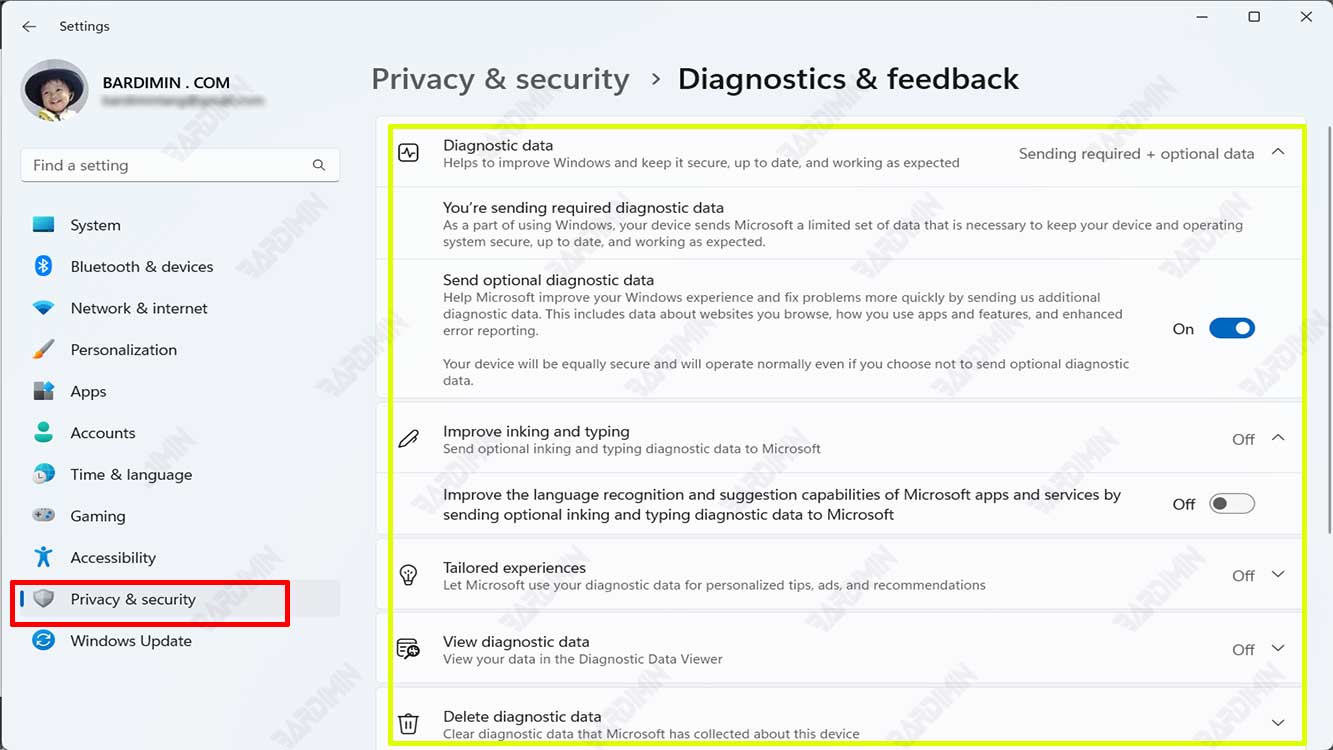
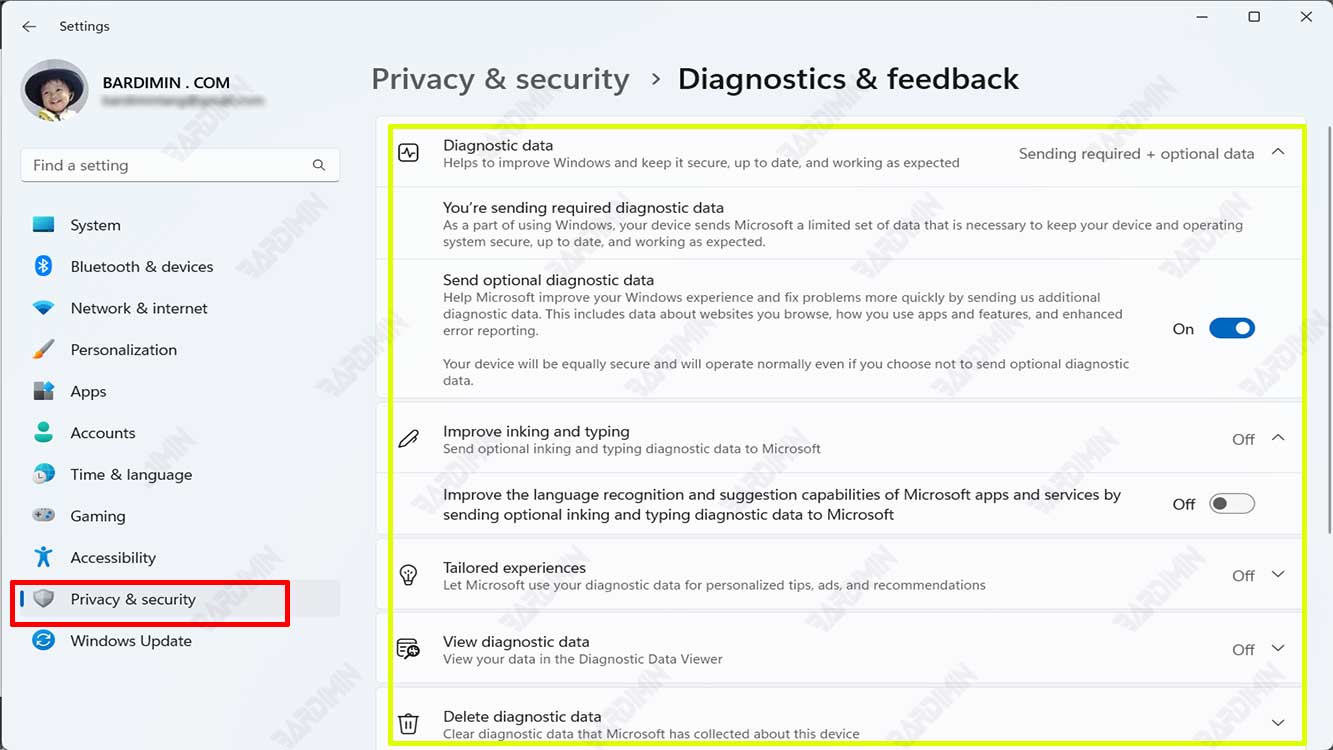
Jika tujuan Anda adalah untuk menghapus semua informasi diagnostik yang dikumpulkan oleh Microsoft dari komputer Windows 11, disarankan untuk mengakses panel “Diagnostics & Feedback” dan kemudian memilih opsi “Delete diagnostic data”, kemudian tekan tombol Delete (Hapus) untuk menyelesaikan prosesnya.

